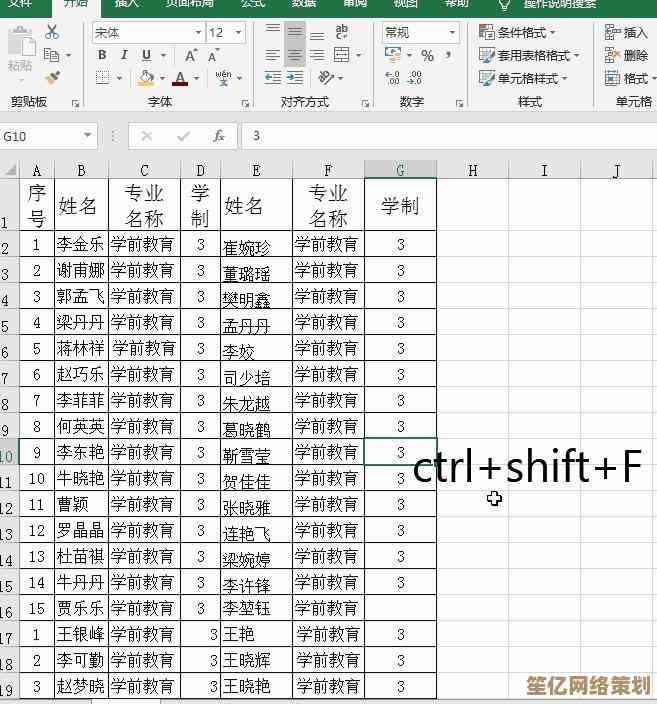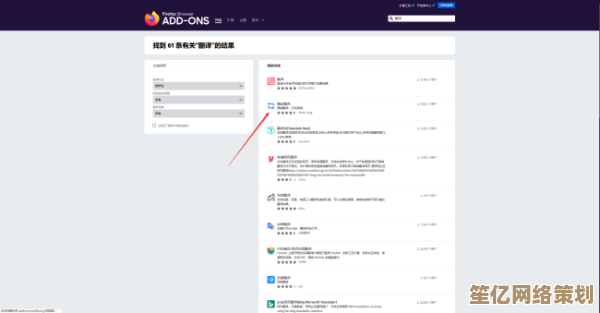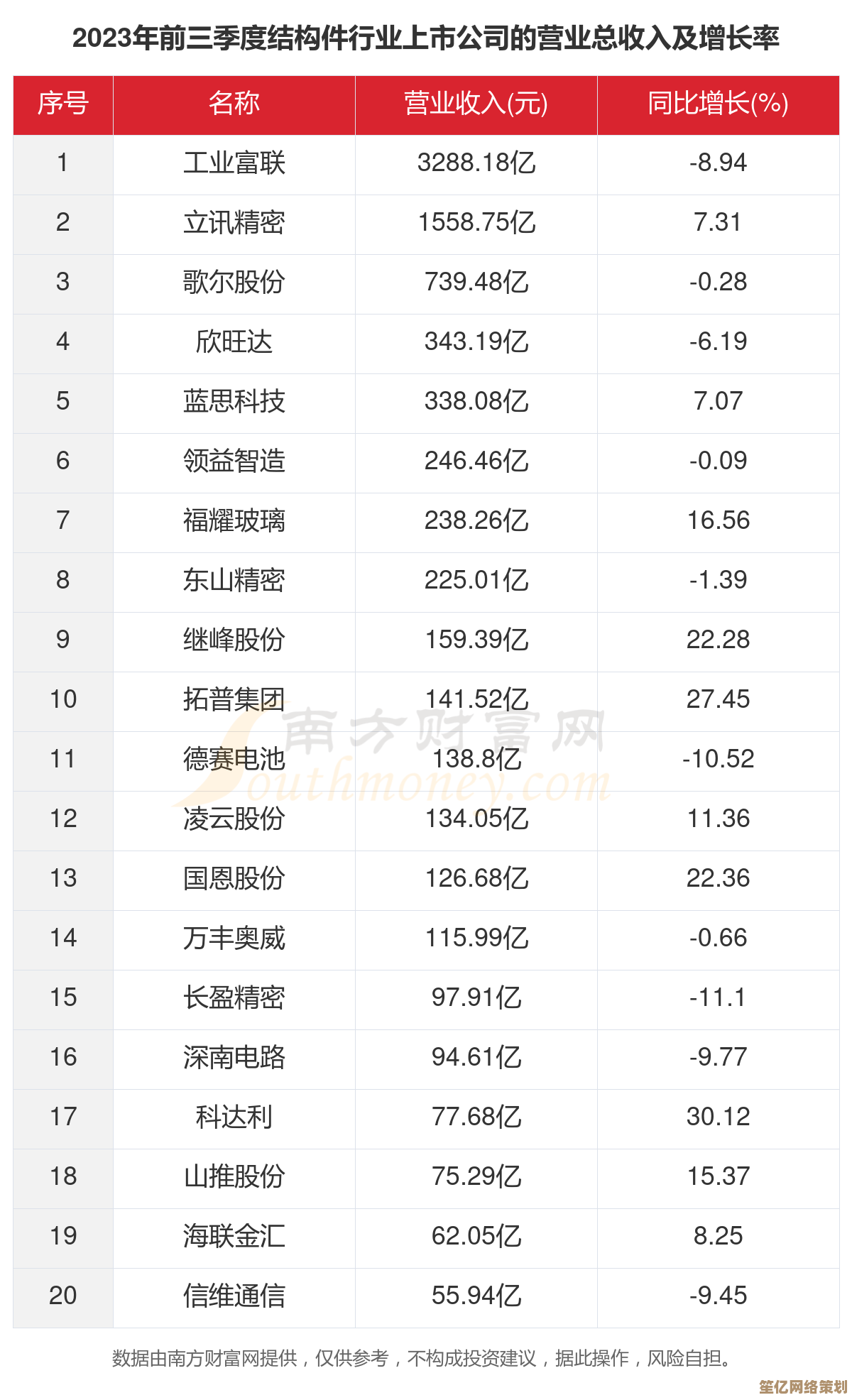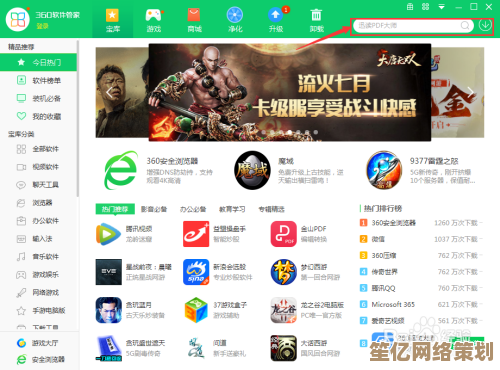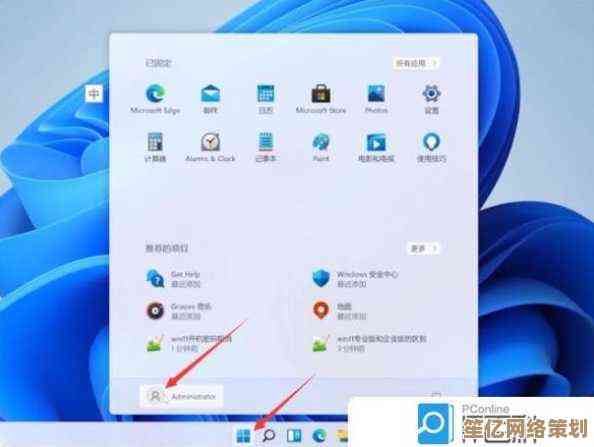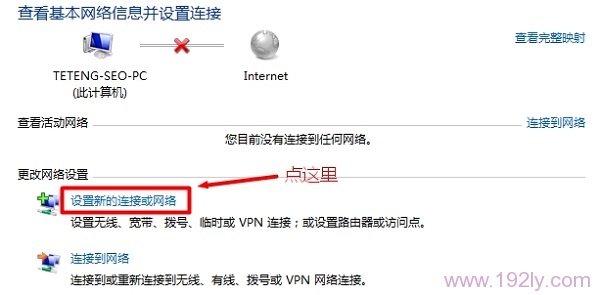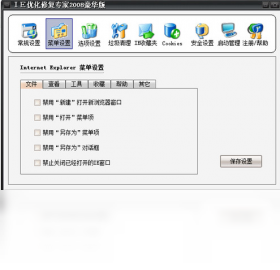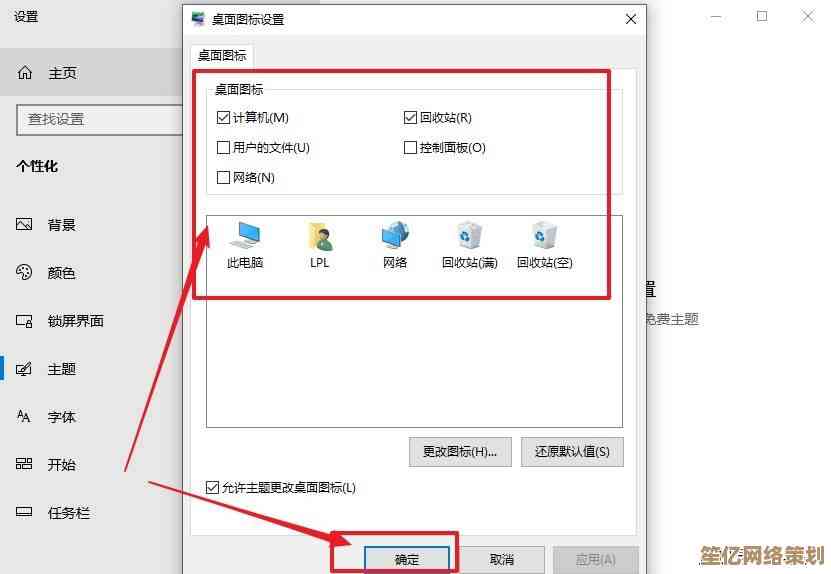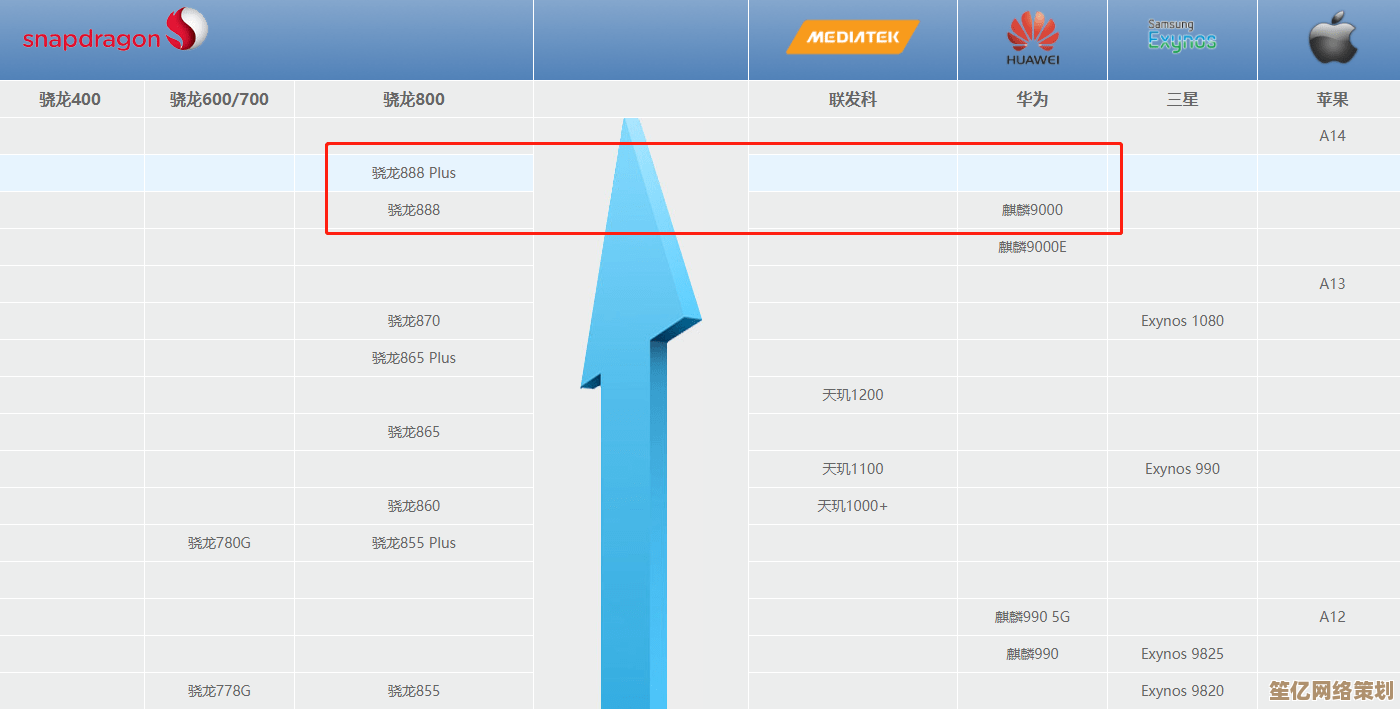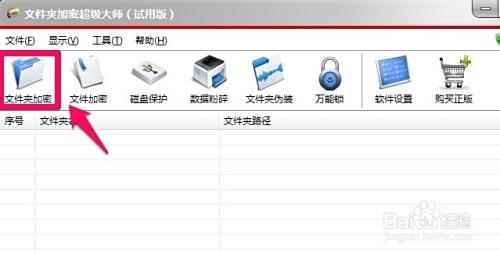小鱼教您轻松重装电脑系统,详细步骤一学就会
- 问答
- 2025-10-15 19:58:43
- 4
哎,每次电脑卡得跟幻灯片似的,或者中了什么顽固的病毒,你是不是就头大,觉得重装系统是个特神秘、特专业的事儿?其实啊,真没那么复杂,我自己,小鱼,也是从一次次抓狂中摸爬滚打出来的,今天就用最接地气的话,跟你唠唠这事儿,保证你听完觉得,哦,原来这么回事!
咱得有个准备过程,别急着上手,就像做饭前得先把菜洗好切好一样,最重要的一步,备份!备份!备份! 重要的事说三遍都不够,你电脑里那些珍贵的照片、写了半年的文档、还有好不容易攒起来的工作资料,可得找个安全的地方放好,我用过移动硬盘,也用过网盘,反正你得确保它们万无一失,我就有过一次惨痛教训,吭哧吭哧弄了半天,系统是干净了,可女朋友的合照也没了… 那后果,啧啧,不提了,这一步千万别偷懒,仔仔细细检查一遍。
然后呢,咱们需要准备一个“安装盘”,现在最方便的就是做个U盘启动盘,你需要一个容量至少8G的U盘(空的啊,里面的东西也会被清掉),还有一台能正常上网的电脑,去微软官网,下载那个叫“MediaCreationTool”的工具,它就像个贴心小助手,会帮你把最新的Windows系统镜像下载下来,并且自动制作成启动U盘,这个过程基本就是下一步下一步,傻瓜式操作,就是时间有点长,你得有点耐心,期间可能会觉得… 它是不是卡住了?其实没有,多半是在下载大文件。
东西都准备好了,咱们就得让电脑从这个U盘启动,这步可能是最让人觉得“技术宅”的地方,你得重启电脑,在刚开机、屏幕出现品牌logo(比如联想、戴尔那些字)的时候,狂按一个特定的键,这个键不固定,可能是F2,可能是F12,也可能是Delete键,你得多试几次,或者干脆开机瞬间看一眼屏幕下方有没有提示,通常会有小字写着“Press F2 to enter SETUP”之类的,进了BIOS设置界面(一个看起来蓝蓝的、充满英文的界面),别慌,咱们的目标是找到“Boot”或者“启动”选项,然后把U盘设为第一启动项,用键盘上下键移动,找到你的U盘(可能会显示U盘的品牌名,比如Sandisk或者Kingston),把它调到第一位,然后按F10保存并退出,电脑会自动重启。

这时候,如果一切顺利,你会看到一个Windows的安装界面跳出来,而不是直接进入你原来的系统,哈哈,成功一半了!接下来就是安装过程的核心部分,语言、键盘布局这些,一般直接选中文就行,点下一步,然后你会看到一个“立即安装”的大按钮,点它,这时候会让你输入产品密钥,如果你有就输,没有的话… 可以先选择“我没有产品密钥”,系统装好后再激活也行,这个… 你懂的。
接着是关键的一步:选择安装类型,一定要选“自定义:仅安装Windows(高级)”,然后你会看到你硬盘的分区情况,一堆“驱动器0分区1、2、3”之类的,这里需要小心点,我们要把原来装系统的那个分区格式化掉,通常就是那个容量最大的主分区,选中它,然后点下面的“格式化”选项,系统会弹个窗口吓唬你,说会删除所有数据,别怕,咱们不是备份好了嘛!确认格式化,格式化完成后,选中那个空空如也的分区,点下一步。

好了,最省心的部分来了,接下来电脑会自己复制文件、安装功能、准备设备… 这期间它会重启好几次,你什么都不用管,喝杯茶,刷会儿手机,可能二三十分钟吧,千万别手贱去拔U盘或者断电!这可是大忌,我有一次就是等得不耐烦,以为死机了,直接给按了重启,结果… 前功尽弃,又得重头再来,气得我直跺脚。
等它终于折腾完,会进入一个全新的设置界面,就像你刚买新电脑一样,设置区域、键盘、登录微软账户(没有账户可以跳过,先创建本地账户)等等,这些按你喜好来就行,等一切就绪,桌面干干净净地出现在你面前,那个感觉,真是豁然开朗,电脑仿佛获得了新生,速度嗖嗖的!
别忘了把之前备份的重要文件一个个挪回来,第一时间去安装个靠谱的杀毒软件或者安全卫士,再把各种硬件驱动检查一下,特别是显卡和声卡驱动,确保都正常工作,这样,一台清爽、快速的电脑就又属于你啦!
你看,说起来步骤不少,但真操作起来,就像跟着食谱做菜,一步步来,没啥难的,关键是别怕,大不了… 再来一次嘛!希望我这点不成熟的小经验,能帮到你,下次电脑再闹脾气,你就能淡定地跟它说:小样儿,看我亲自给你换个“心脏”!
本文由酒紫萱于2025-10-15发表在笙亿网络策划,如有疑问,请联系我们。
本文链接:http://waw.haoid.cn/wenda/27223.html